Tillkomsten av soundbars har varit en av de viktigaste utvecklingarna inom ljudsystem under det senaste decenniet. Dessa högtalarsystem, som har ett passande namn, består av en enda utrustning som används för att leverera atmosfäriska ljud utan behov av en extra uppsättning högtalare eller bashögtalare.
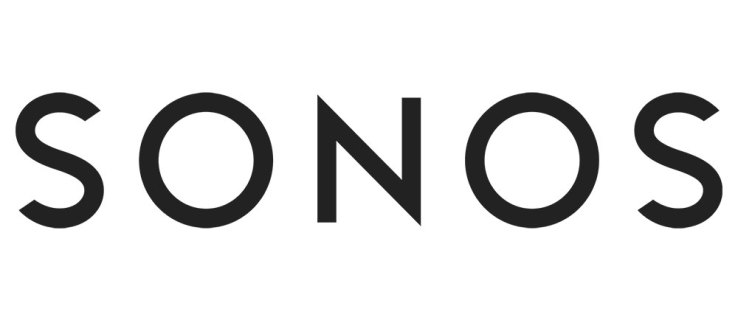
Soundbar-högtalare kan ha problem, precis som vilken annan hårdvara som helst. Du kan lösa mindre problem med en enkel omstart, men allvarliga problem kan kräva en fabriksåterställning. Låt oss se hur du utför en fabriksåterställning på en Sonos soundbar.
Sonos ankomst
Medan ett brokigt företag som levererar avancerade högtalarsystem redan existerade, förändrade Sonos tidiga 2000-tals ankomst ljudbilden på mer än ett sätt. Designade som smarta högtalare som kan fungera med ett brett utbud av enheter, blev Sonos-högtalarna snabbt kända.
Nästan två decennier senare har Sonos soundbars, eller Playbars som de kallas, gett etablerade juggernauts som Bose och JBL en springa för pengarna. Sonos förmåga att para ihop med Alexa, Google Assistant och Siri-aktiverade enheter är dess största fördel i världen av smarta högtalare.

Några ytterligare funktioner
Det är enkelt att installera en Sonos soundbar. Beroende på hur du planerar att använda ditt nya högtalarsystem kan du ställa in det inom ett par minuter efter uppackning.
Sonos soundbars kan upptäcka vilken typ av ljud du behöver på distans. Sonos AI är känt för hur enkelt den kan anpassa sig till användarens krav.
Vad som är ännu mer intressant är ytterligare funktioner som Speech Enhancement-appen, som Sonos lanserade. Med hjälp av appen via din mobila enhet kan du ställa in högtalaren så att viskade dialoger i en film är lika tydliga för örat som att skrika från lungorna.
Men jag har problem
Tänk på att Sonos varnar för att återställning av din enhet kommer att radera allt och därför rekommenderas inte en fabriksåterställning för grundläggande felsökning.

Även om det är sällsynt, finns det tillfällen då du kan stöta på problem med en Sonos soundbar när du försöker konfigurera om den. Om du till exempel har använt en Sonos Playbar med din TV, men nu vill bära den utanför och ansluta till en Bluetooth-enhet, finns det en liten chans att Sonos kan ha problem med att konfigurera om sig själv.
Det finns andra tillfällen då din Sonos Playbar kanske misslyckas med att ansluta till ditt Wi-Fi-nätverk eller misslyckas med att synkronisera med Alexa eller Siri. Kanske kan Sonos-högtalaren inte spela musik utan att hoppa över. Sådana problem kan mycket väl tillskrivas andra problem som störningar, men om du har uttömt alla alternativ för att försöka fixa din Sonos, finns det fortfarande en väg ut.
Det är dock lätt att ta sig ur en sådan situation. Du kan återställa Sonos Playbar både mjukt och hårt. Vi rekommenderar att du startar om din Sonos-högtalare om du har några problem. Om en omstart inte hjälper kanske du vill göra en fabriksåterställning.
Vi berättar hur du fabriksåterställer din Sonos soundbar i följande avsnitt. Men kom ihåg att en hård återställning av din Sonos-högtalare kommer att radera all data som lagras på den. När fabriksåterställningen är klar kan du registrera Sonos Playbar till en ny e-postadress. Så om du planerar att ge din Sonos Playbar till någon annan, måste du göra en hård fabriksåterställning innan du ger bort den.
Innan fabriksåterställningen
Som nämnts ovan rekommenderar Sonos andra steg innan du fortsätter till en fabriksåterställning. Det är av denna anledning vi ville leda dig genom de grundläggande felsökningsalternativen som kan spara dig huvudvärk senare. Men om du utför en fabriksåterställning för att du vill sälja eller ge bort din Sonos Playbar, hoppa över det här avsnittet.

Företaget listar fyra huvudorsaker till att du har problem:
- Anslutningsproblem
- WiFi-nätverket uppdateras inte
- Sonos-enheten hittades inte under installationen
- En produkt som saknas i applikationen
Av var och en av dessa anledningar har Sonos djupgående felsökningsartiklar som du kan hitta här. Naturligtvis hittar du också lösningar på flera andra problem, såsom uppspelningsproblem och felkoder.
De flesta av dina problem löses enkelt genom att stänga av enheten och slå på den igen. Men om du har ett anslutningsproblem kanske du vill återställa din router eller stänga av din VPN. Sonos Soundbar kommer inte alltid att samarbeta med ett VPN.

Fabriksåterställningsprocessen
Följ stegen nedan för att återställa din Sonos Playbar till fabriksinställningarna.
- Koppla bort nätsladden från väggen.
- Tryck sedan på och håll ned knappen Spela/Paus. Medan du håller knappen intryckt ansluter du tillbaka nätsladden till väggen.

- Fortsätt att hålla ned Play/Paus-knappen tills lampan börjar blinka gult och vitt.
- Fortsätt att hålla ned knappen. När lampan på Playbar börjar blinka grönt vet du att din högtalare har återställts.
Du är klar!
Din Sonos Playbar har återställts till fabriksinställningarna. Alla dina data och anslutningar går förlorade, men enheten är så gott som ny. Du kanske vill hårdåterställa din Sonos-högtalare om någon annan kommer att använda den under lång tid.

Några problem?
Vi hoppas att återställningen av Sonos Playbar har gått smidigt. Men om det fortfarande finns problem som du inte kan lösa, eller om din Sonos fortfarande beter sig konstigt, kontakta det officiella supportteamet.
Gillar du din Sonos-högtalare? Fungerar det bra efter fabriksåterställningen? Låt oss veta i kommentarsfältet.










